Google sta gradualmente sviluppando il suo sistema operativo mobile. In Android 6.0, il cosiddetto overlay dell'applicazione è stato introdotto in modo completamente impercettibile per gli utenti. Molte persone non hanno nemmeno notato l'aspetto di questa funzione. Alcuni degli utenti ne sono rimasti entusiasti. E la terza categoria di possessori di smartphone ha notato la comparsa di errori corrispondenti. È per lei che è stato scritto questo materiale: ti insegnerà come disattivare la sovrapposizione una volta per tutte.
L'essenza della funzione
In precedenza, sul display di uno smartphone o tablet poteva essere visualizzato un solo programma. Altre applicazioni potrebbero farsi sentire solo fornendo notifiche all'utente. Ma nella sesta versione del funzionamento Sistemi Android Tutto è cambiato. D'ora in poi, alcune utilità possono essere eseguite su altre finestre. Ad esempio, è così che puoi avviare la calcolatrice, contando i numeri considerati contemporaneamente in Word.
Ma non tutti i dispositivi affrontano costantemente un tale output di applicazioni. Alcuni di loro semplicemente non hanno abbastanza RAM. Inoltre, una shell proprietaria installata su Android può essere instabile con questa funzione. Solitamente, in caso di problema, viene visualizzato il messaggio " Sovrapposizioni rilevate". A volte un tale errore viene visualizzato anche in quei momenti in cui l'utente non ha nemmeno pensato di eseguire un programma su tutte le finestre!
Se ritieni che il tuo dispositivo non sia progettato per risolvere un'attività così complessa, disattiva semplicemente la funzione di sovrapposizione dell'applicazione: è molto semplice.
Disattiva sovrapposizione
Nota: la funzione è presente su quasi tutti gli smartphone con Android 6.0 e una versione più recente del sistema operativo. Ma i metodi per abilitarlo e disabilitarlo possono variare leggermente, a seconda del produttore del dispositivo e della shell utilizzata.
Diamo un'occhiata alla disabilitazione degli overlay sull'esempio di un dispositivo dell'azienda. Qui devi fare quanto segue:
Passo 1. Vai a " Impostazioni". Per fare ciò, puoi fare clic sull'icona nel menu o toccare l'icona corrispondente nel pannello delle notifiche.
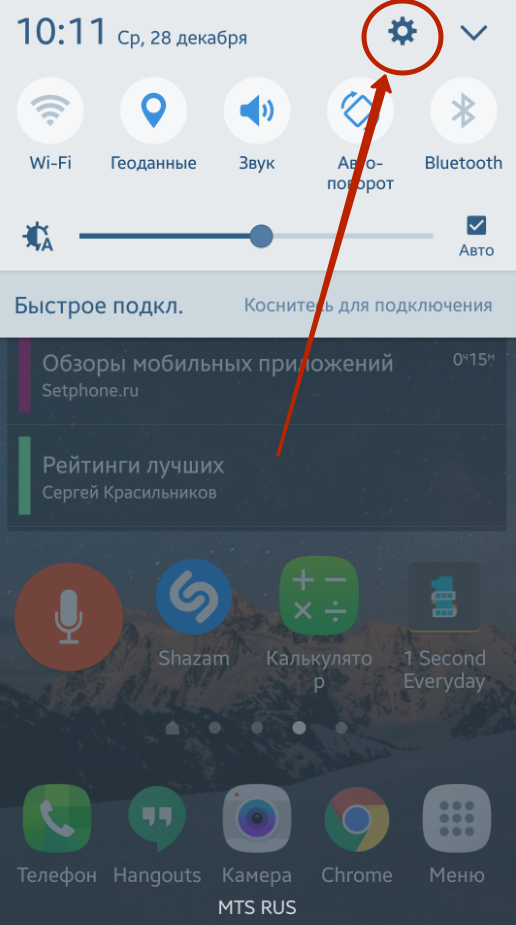
Passo 2 Vai alla sezione " Applicazioni».
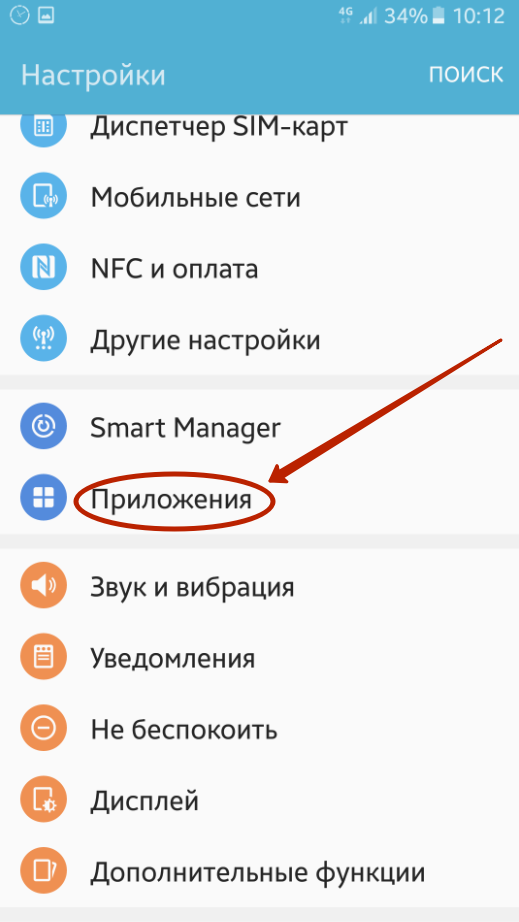
Passaggio 3 Vai alla sezione " Gestore dell'applicazione».
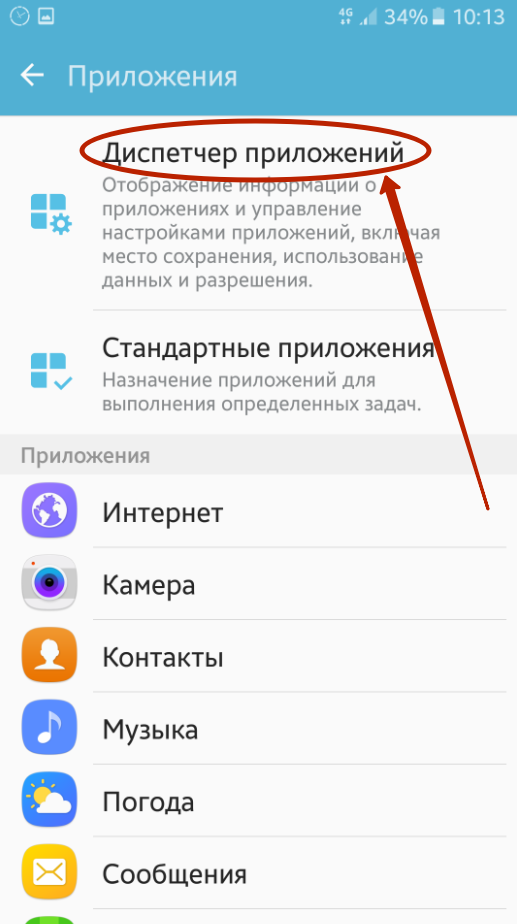
Passaggio 4 Clicca sul pulsante " Opzioni” situato nell'angolo in alto a destra.
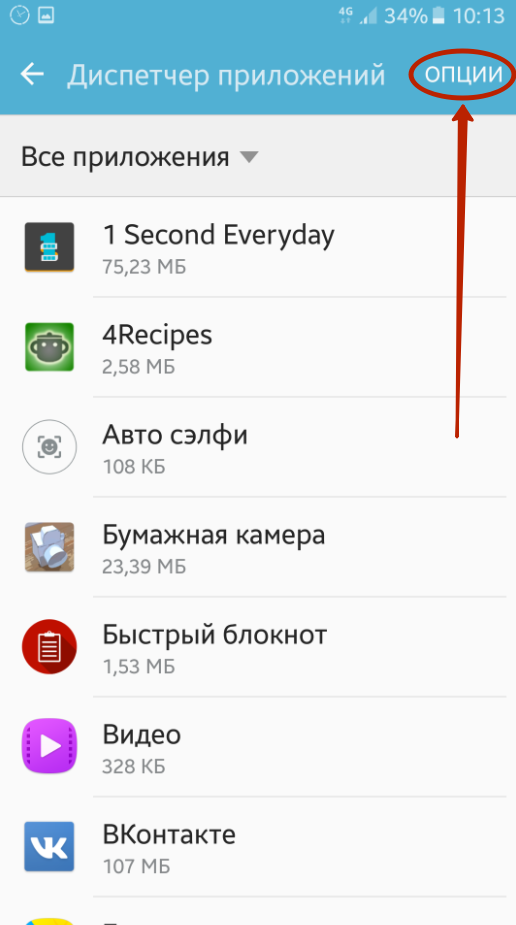
Passaggio 5 Selezionare " Oltre ad altre app».
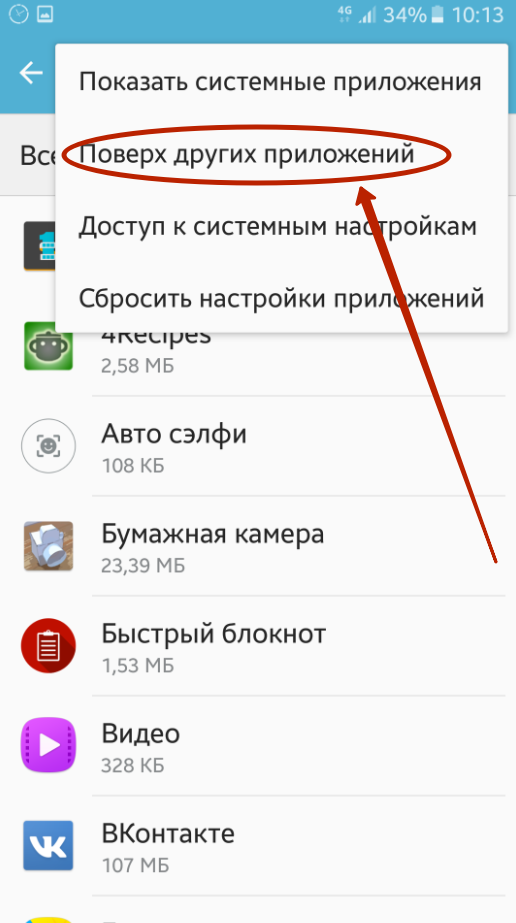
Passaggio 6 Qui puoi disabilitare manualmente la visualizzazione in cima a tutte le funzionalità di Windows per applicazioni specifiche. Per fare ciò, disattivare le caselle di controllo situate accanto a loro. Oppure spegnilo del tutto. questa funzione C'è un menu a discesa per questo.
![]()
Questo è tutto, d'ora in poi la funzione è disabilitata, il che significa che non vedrai messaggi di errore. Su smartphone di altri produttori, disabilitare l'overlay funziona più o meno allo stesso modo: potresti non aver bisogno di un passaggio intermedio sotto forma di visita " Gestore dell'applicazione". Sui dispositivi da, avrai bisogno di un'altra azione: premere il pulsante " Configurazione dell'applicazione". In una parola, in ogni caso, non ti aspetta nulla di complicato.
In contatto con
Compagne di classe
Flipboard è una popolare app per leggere notizie e feed. Nonostante ciò, non tutti gli utenti ne hanno bisogno e alcuni vogliono rimuoverlo dai propri smartphone. In particolare, questo vale per i possessori di dispositivi Galaxy S7 e S7 Edge di Samsung.
Flipboard Briefing è una versione speciale dell'app Flipboard per dispositivi Samsung. Su smartphone Galaxy S7 e S7 Bordo Samsung lo ha reso un negozio personalizzato che ha lo scopo di ottenere notizie da tutto Internet in base agli interessi dell'utente. Gli sviluppatori hanno inserito Flipboard Briefing nella schermata principale dello smartphone, evidenziando un pannello speciale per esso. Si trova a sinistra della schermata iniziale principale. Google Now funziona allo stesso modo su una versione pulita di Android.
Potresti voler disabilitare Flipboard Briefing sul tuo Galaxy S7 se:
Non sono un fan di questa app;
Preferisci utilizzare un widget dell'applicazione in modo da poterlo posizionare su qualsiasi home page e ridimensionarlo;
Preferisci l'app Flipboard standard;
Se vuoi scorrere tutti i pannelli della schermata iniziale, cosa che non puoi fare con Flipboard Briefing abilitato;
Se vuoi risparmiare la carica della batteria e il consumo di traffico. Le app preinstallate come questa possono consumarle rapidamente in background. La funzione Doze su Android Marshmallow di solito esclude tali app.
Per motivi di privacy.
Disabilitare Flipboard Briefing è molto semplice.
Passo 1. Avvia la schermata iniziale
Per fare ciò, premi più volte il pulsante Home o il pulsante Indietro, a seconda della finestra aperta. questo momento pagine.
Passo 2 Accedi alla modalità di modifica della schermata principale
Nella schermata iniziale, premi a lungo su uno spazio vuoto. Verrà avviata la modalità di modifica.
![]()
Passaggio 3 Apri il pannello Flipboard Briefing
Puoi farlo scorrendo da sinistra a destra o facendo clic sull'icona a sinistra nella schermata principale.
Passaggio 4 Disabilita il briefing su Flipboard
Quando il pannello è aperto, vedrai un interruttore nell'angolo in alto a destra. Per disabilitare Flipboard Briefing, spostalo a sinistra.
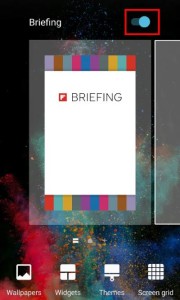
Passaggio 5 Torna alla schermata principale
Tocca un punto qualsiasi della schermata iniziale per uscire dalla modalità di modifica. Puoi anche premere i pulsanti Home o Indietro.
Come disabilitare completamente Flipboard Briefing su Galaxy S7
Quanto sopra descritto disabilitando Flipboard Briefing solo nella schermata principale. Allo stesso tempo, le notifiche dall'applicazione potrebbero continuare ad arrivare. Per sbarazzarsene, è necessario disabilitare completamente l'applicazione.
Passo 1. Apri il gestore dell'applicazione
Per fare ciò, vai su Impostazioni > Applicazioni > Gestione applicazioni.
Passo 2 .
Abilita la visualizzazione delle app di sistema
Predefinito applicazione desiderata non può essere visto perché è sistemico. Fare clic sul pulsante "Avanzate" e sul comando "Mostra applicazioni di sistema".
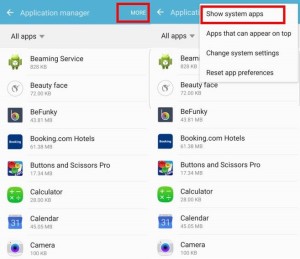
![]() Passaggio 3 Disabilita l'app Flipboard Briefing
Passaggio 3 Disabilita l'app Flipboard Briefing
L'applicazione richiesta viene visualizzata nell'elenco sotto il nome Briefing. Fare clic su di esso e nella pagina delle informazioni, fare clic su "Disabilita". Verrà visualizzato un messaggio che indica che la disattivazione delle applicazioni preinstallate potrebbe causare errori in altre applicazioni. Fai clic su "Disabilita" comunque.
Un elenco di tutte le app disabilitate può essere visualizzato in Gestione app.
Predefinito Google Play sul tuo dispositivo è impostato su aggiornamento automatico applicazioni, il che è positivo, ma non sempre. Ad esempio, se hai un traffico limitato Internet mobile e tu non vuoi programmi installati aggiornato al telefono. Fortunatamente, le impostazioni sono facili da modificare. Ora ti mostreremo come interrompere gli aggiornamenti software automatici in Google Play o configurarlo in modo che questo processo avvenga in determinate condizioni.
Se disabiliti gli aggiornamenti automatici, devi farlo manualmente, ma è comunque molto semplice.
Come disattivare l'aggiornamento automatico delle app in Google Play:
Passo 1: Avvia Google Play, abbassa la tendina dal lato sinistro dello schermo e seleziona "Impostazioni" in basso.Passo 2: Tocca il primo elemento nell'elenco "Applicazioni di aggiornamento automatico"
Passaggio 3: Nel menu che appare, hai tre opzioni: "Mai", "Sempre (potrebbero essere applicati costi per i dati)" e "Solo tramite Wi-Fi".
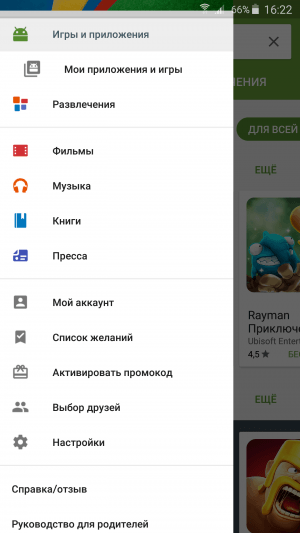
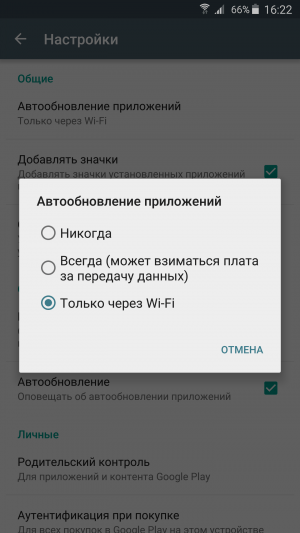
Passaggio 4: Seleziona la prima opzione se desideri disattivare del tutto gli aggiornamenti automatici o la terza opzione per ricevere gli aggiornamenti solo quando sei connesso al Wi-Fi.
Come aggiornare le app manualmente:
Passo 1: Se hai selezionato l'opzione "Mai", devi fare tutto manualmente. Per fare ciò, vai alla sezione "Le mie app e i miei giochi" dalla tendina laterale dell'app store.Passo 2: Se disponi di nuovi aggiornamenti, qui verrà visualizzata una nuova sezione.
Per prima cosa devi capire a quali aggiornamenti sono interessati. Allocare sia un aggiornamento del firmware che un aggiornamento di quelle applicazioni precedentemente installate dall'utente. In questo articolo, ti illustreremo come disabilitare ciascuna di queste funzionalità, oltre a evidenziare i problemi che i proprietari di S3 hanno riscontrato dalla versione 4.3 del sistema.
Come disabilitare gli aggiornamenti su Samsung Galaxy S3
Se l'utente è direttamente interessato all'aggiornamento del firmware, è sufficiente non attivare la funzione di aggiornamento automatico. Puoi trovarlo nella voce "Dettagli"\u003e "Aggiornamento software" (tramite le "Impostazioni" del dispositivo).
Per quanto riguarda come disabilitare gli aggiornamenti sul samsung galaxy s3, ovvero l'aggiornamento automatico di applicazioni e programmi installati in precedenza, ti conviene andare su Mercato del gioco e deseleziona la casella "Aggiornamento automatico".
Molti utenti si lamentano anche di ricevere regolarmente offerte per aggiornare qualcosa e si chiedono se sia possibile disattivare questo invio. Per cominciare, è consigliabile provare ad andare nelle impostazioni di Google Play e disabilitare la funzione di notifiche e aggiornamenti automatici. Le impostazioni vengono avviate tramite il pulsante del menu corrispondente (in basso a sinistra nel GP). In futuro sarà possibile ricevere gli aggiornamenti solo impostando manualmente le caselle di spunta necessarie.
Inoltre, si consiglia all'utente di ricordare se si è iscritto ai messaggi push sui nuovi prodotti dal Market (è possibile annullare l'iscrizione lì). Per impostazione predefinita, anche la funzione per il software e molte altre applicazioni provenienti da fonti inaffidabili è disabilitata. Se l'utente lo ha connesso e ora vuole disattivarlo, deve trovare l'apposita opzione alla voce “Sicurezza”.
Problemi di aggiornamento di Android 4.3 su Samsung Galaxy S3
Non è un segreto che i possessori di Galaxy S3 attendessero da molto tempo l'aggiornamento della piattaforma Android Jelly Bean alla versione 4.3. Di conseguenza, la versione 4.2 è stata effettivamente saltata. Di conseguenza, la versione 4.3 è apparsa a novembre in diversi paesi europei. L'aggiornamento presenta un nuovo menu (incluse nuove modalità dello schermo, visualizzazione delle impostazioni, icone, schermata di blocco, ecc.), nonché un'interfaccia aggiornata. Gli utenti sono stati anche soddisfatti di alcuni nuovi programmi e di una tastiera aggiornata.
Di conseguenza, i nuovi driver grafici e il supporto TRIM avrebbero dovuto velocizzare il dispositivo mobile. Tuttavia, si scopre che Samsung ha sospeso l'aggiornamento tramite KIES, il suo canale ufficiale, a causa di molti bug. Oltre alle nuove funzionalità, gli utenti hanno riscontrato una serie di problemi, tra cui blocchi dell'interfaccia, consumo della batteria e connessioni Wi-Fi instabili.
Il più fastidioso di questi problemi è stato il problema con lo sblocco dello smartphone. O ci è voluto troppo tempo o non è successo affatto, e dispositivo mobile doveva ricaricare. Gli utenti hanno riscontrato problemi anche dopo la fine delle conversazioni. Successivamente, Samsung ha iniziato a lavorare per correggere i bug.
